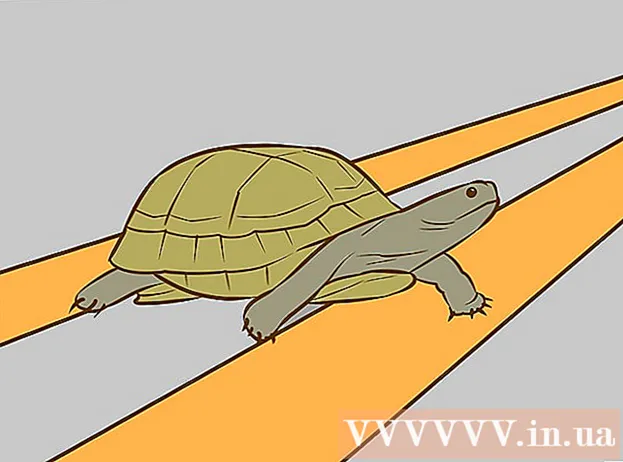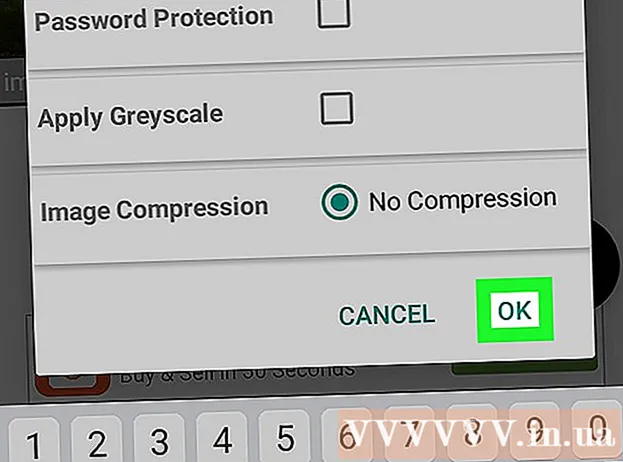రచయిత:
Ellen Moore
సృష్టి తేదీ:
18 జనవరి 2021
నవీకరణ తేదీ:
1 జూలై 2024

విషయము
- దశలు
- 3 లో 1 వ పద్ధతి: వీడియో ఫైల్లను జోడించండి
- పద్ధతి 2 లో 3: పెద్ద ఫైల్లను షేర్ చేయడానికి OneDrive ని ఉపయోగించడం
- విధానం 3 లో 3: YouTube వీడియోలను పంచుకోవడం
మీరు మీ స్నేహితులు మరియు కుటుంబ సభ్యులతో షేర్ చేయాలనుకుంటున్న గొప్ప వీడియో ఉందా? Outlook.com (గతంలో Hotmail అని పిలువబడేది) తో, ఒక ఫైల్ను అటాచ్ చేయడం నుండి OneDrive ద్వారా భాగస్వామ్యం చేయడం లేదా YouTube వీడియోకి లింక్ చేయడం వరకు ఒక వీడియోను ఇమెయిల్కు జోడించడానికి అనేక మార్గాలు ఉన్నాయి. దీన్ని ఎలా చేయాలో దశ 1 చూడండి.
దశలు
3 లో 1 వ పద్ధతి: వీడియో ఫైల్లను జోడించండి
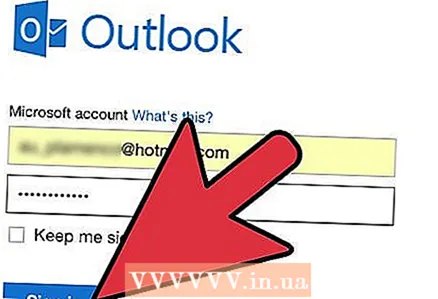 1 కొత్త అక్షరాన్ని ప్రారంభించండి. Outlook.com కి వెళ్లండి (గతంలో హాట్మెయిల్ మరియు విండోస్ లైవ్ మెయిల్) మరియు కొత్త ఇమెయిల్ ప్రారంభించండి. సరైన గ్రహీత చిరునామాను నమోదు చేసి, సబ్జెక్ట్ మరియు బాడీ ఫీల్డ్లలో మీకు కావలసినది వ్రాయండి.
1 కొత్త అక్షరాన్ని ప్రారంభించండి. Outlook.com కి వెళ్లండి (గతంలో హాట్మెయిల్ మరియు విండోస్ లైవ్ మెయిల్) మరియు కొత్త ఇమెయిల్ ప్రారంభించండి. సరైన గ్రహీత చిరునామాను నమోదు చేసి, సబ్జెక్ట్ మరియు బాడీ ఫీల్డ్లలో మీకు కావలసినది వ్రాయండి. - పేజీ ఎగువన ఉన్న "కొత్త" బటన్పై క్లిక్ చేయడం ద్వారా మీరు కొత్త అక్షరాన్ని ప్రారంభించవచ్చు.
 2 ఫైల్ను అటాచ్ చేయండి. పేజీ ఎగువన ఉన్న "చొప్పించు" బటన్పై క్లిక్ చేసి, "ఫైల్లు అటాచ్మెంట్లు" ఎంచుకోండి. మీరు పంపాలనుకుంటున్న మీ కంప్యూటర్లోని ఫైల్ని మీరు సూచించవచ్చు. మీ ఇమెయిల్కు జోడించడానికి దాన్ని ఎంచుకోండి.
2 ఫైల్ను అటాచ్ చేయండి. పేజీ ఎగువన ఉన్న "చొప్పించు" బటన్పై క్లిక్ చేసి, "ఫైల్లు అటాచ్మెంట్లు" ఎంచుకోండి. మీరు పంపాలనుకుంటున్న మీ కంప్యూటర్లోని ఫైల్ని మీరు సూచించవచ్చు. మీ ఇమెయిల్కు జోడించడానికి దాన్ని ఎంచుకోండి. - 3 పెద్ద ఫైళ్లను కుదించుము. Outlook.com 10MB ఫైల్ సైజు పరిమితిని కలిగి ఉంది, ఇది చాలా వీడియో ఫైల్లకు చాలా తక్కువగా ఉంటుంది. వీడియో సైజులను చిన్న సైజులకు కుదించడానికి మీరు సాఫ్ట్వేర్ని ఉపయోగించవచ్చు. ఈ ఫైల్ని వీక్షించడానికి స్వీకర్త ప్రక్రియను (అన్ప్యాక్) రివర్స్ చేయాలి.
 4 విండోస్ మరియు మాక్ అదనపు సాఫ్ట్వేర్ అవసరం లేకుండా ఫైల్లను కంప్రెస్ చేయడానికి మిమ్మల్ని అనుమతిస్తాయి, అయితే మీరు చిన్న సైజులకు మెరుగ్గా కంప్రెస్ చేయడానికి థర్డ్-పార్టీ సాఫ్ట్వేర్ని ఉపయోగించవచ్చు.
4 విండోస్ మరియు మాక్ అదనపు సాఫ్ట్వేర్ అవసరం లేకుండా ఫైల్లను కంప్రెస్ చేయడానికి మిమ్మల్ని అనుమతిస్తాయి, అయితే మీరు చిన్న సైజులకు మెరుగ్గా కంప్రెస్ చేయడానికి థర్డ్-పార్టీ సాఫ్ట్వేర్ని ఉపయోగించవచ్చు.- మీరు చాలా పెద్ద ఫైల్ను షేర్ చేయాలనుకుంటే, మీ OneDrive ఖాతాతో ఫైల్లను ఎలా షేర్ చేయాలో చూపే తదుపరి పద్ధతిని చూడండి.
పద్ధతి 2 లో 3: పెద్ద ఫైల్లను షేర్ చేయడానికి OneDrive ని ఉపయోగించడం
- 1 OneDrive ద్వారా ఫైల్ను షేర్ చేయండి. ఫైల్ చాలా పెద్దదిగా ఉంటే, దానిని మీ OneDrive ఖాతాకు జోడించమని మీరు ప్రాంప్ట్ చేయబడతారు (గతంలో SkyDrive అని పిలుస్తారు), ఆ తర్వాత, ఈ సేవ ద్వారా మార్పిడి చేసుకోండి.
 2 అన్ని మైక్రోసాఫ్ట్ ఖాతాలు మీ వన్డ్రైవ్లో 3 GB ఉచిత స్థలాన్ని ఉచితంగా ఉపయోగించడానికి మిమ్మల్ని అనుమతిస్తాయి.
2 అన్ని మైక్రోసాఫ్ట్ ఖాతాలు మీ వన్డ్రైవ్లో 3 GB ఉచిత స్థలాన్ని ఉచితంగా ఉపయోగించడానికి మిమ్మల్ని అనుమతిస్తాయి.- 3 OneDrive ని తెరవండి. మీరు ఒక పెద్ద ఫైల్ను అటాచ్ చేయడానికి ప్రయత్నించినప్పుడు కనిపించే "OneDrive.com" బటన్ను క్లిక్ చేయండి.
 4 ఫైల్ను డౌన్లోడ్ చేయండి. OneDrive పేజీ ఎగువన ఉన్న "అప్లోడ్" బటన్పై క్లిక్ చేయండి మరియు మీరు భాగస్వామ్యం చేయాలనుకుంటున్న వీడియోను ఎంచుకోండి. మీ OneDrive ఖాతాకు వీడియో అప్లోడ్ చేయబడుతుంది. పెద్ద వీడియోలు లేదా నెమ్మదిగా కనెక్షన్ల కోసం, దీనికి చాలా సమయం పడుతుంది.
4 ఫైల్ను డౌన్లోడ్ చేయండి. OneDrive పేజీ ఎగువన ఉన్న "అప్లోడ్" బటన్పై క్లిక్ చేయండి మరియు మీరు భాగస్వామ్యం చేయాలనుకుంటున్న వీడియోను ఎంచుకోండి. మీ OneDrive ఖాతాకు వీడియో అప్లోడ్ చేయబడుతుంది. పెద్ద వీడియోలు లేదా నెమ్మదిగా కనెక్షన్ల కోసం, దీనికి చాలా సమయం పడుతుంది.  5 మీ మెయిల్ ఉపయోగించి మార్పిడి చేయండి. ఫైల్ అప్లోడ్ అయిన తర్వాత, Outlook.com కి తిరిగి వెళ్లి, "చొప్పించు" బటన్ని మళ్లీ క్లిక్ చేయండి. ఈసారి, "OneDrive నుండి భాగస్వామ్యం చేయి" ఎంచుకోండి. క్రొత్త విండో కనిపిస్తుంది, ఇది మీకు అవసరమైన ఫైల్ను ఎంచుకోవడానికి అనుమతిస్తుంది. మీరు ఇప్పుడే అప్లోడ్ చేసిన వీడియో జాబితాలో ఎగువన ఉండాలి. దాన్ని ఎంచుకోండి మరియు "ఓపెన్" క్లిక్ చేయండి.
5 మీ మెయిల్ ఉపయోగించి మార్పిడి చేయండి. ఫైల్ అప్లోడ్ అయిన తర్వాత, Outlook.com కి తిరిగి వెళ్లి, "చొప్పించు" బటన్ని మళ్లీ క్లిక్ చేయండి. ఈసారి, "OneDrive నుండి భాగస్వామ్యం చేయి" ఎంచుకోండి. క్రొత్త విండో కనిపిస్తుంది, ఇది మీకు అవసరమైన ఫైల్ను ఎంచుకోవడానికి అనుమతిస్తుంది. మీరు ఇప్పుడే అప్లోడ్ చేసిన వీడియో జాబితాలో ఎగువన ఉండాలి. దాన్ని ఎంచుకోండి మరియు "ఓపెన్" క్లిక్ చేయండి.  6 లేఖ పంపండి. జోడించిన వీడియో లింక్ నుండి మీ OneDrive ఖాతాకు అందుబాటులో ఉంటుంది. స్వీకర్త వీడియోను డౌన్లోడ్ చేయడానికి మరియు వారి స్వంత కంప్యూటర్లో చూడటానికి లింక్పై క్లిక్ చేయగలరు.
6 లేఖ పంపండి. జోడించిన వీడియో లింక్ నుండి మీ OneDrive ఖాతాకు అందుబాటులో ఉంటుంది. స్వీకర్త వీడియోను డౌన్లోడ్ చేయడానికి మరియు వారి స్వంత కంప్యూటర్లో చూడటానికి లింక్పై క్లిక్ చేయగలరు.
విధానం 3 లో 3: YouTube వీడియోలను పంచుకోవడం
 1 మీరు షేర్ చేయాలనుకుంటున్న వీడియోను కనుగొనండి. మీరు YouTube లో చూడాలనుకుంటున్న వీడియోను తెరవండి. మీరు మీ ఇమెయిల్లో వీడియోని జోడించలేనప్పటికీ, మీరు ఆ వీడియోకు లింక్ను షేర్ చేయవచ్చు, తద్వారా గ్రహీత సులభంగా తెరవగలరు.
1 మీరు షేర్ చేయాలనుకుంటున్న వీడియోను కనుగొనండి. మీరు YouTube లో చూడాలనుకుంటున్న వీడియోను తెరవండి. మీరు మీ ఇమెయిల్లో వీడియోని జోడించలేనప్పటికీ, మీరు ఆ వీడియోకు లింక్ను షేర్ చేయవచ్చు, తద్వారా గ్రహీత సులభంగా తెరవగలరు.  2 షేర్ ట్యాబ్పై క్లిక్ చేయండి. వీడియో విండో కింద ఉంది.
2 షేర్ ట్యాబ్పై క్లిక్ చేయండి. వీడియో విండో కింద ఉంది.  3 లింక్ని కాపీ చేయండి. మీరు షేర్ ట్యాబ్పై క్లిక్ చేసినప్పుడు, మీరు ఈ వీడియోకి లింక్ను చూస్తారు. ఈ లింక్ని కాపీ చేసి మీ ఇమెయిల్కు జోడించండి.
3 లింక్ని కాపీ చేయండి. మీరు షేర్ ట్యాబ్పై క్లిక్ చేసినప్పుడు, మీరు ఈ వీడియోకి లింక్ను చూస్తారు. ఈ లింక్ని కాపీ చేసి మీ ఇమెయిల్కు జోడించండి. - మీరు ఒక వీడియోని షేర్ చేయాలనుకుంటే అది ఒక నిర్దిష్ట సమయం నుండి మొదలవుతుంది, అప్పుడు "స్టార్ట్ ఎట్" పక్కన ఉన్న బాక్స్ని చెక్ చేసి, ఈ వీడియో ప్రారంభమయ్యే సమయాన్ని నమోదు చేయండి. కొత్త సెట్టింగ్లను వర్తింపజేయడానికి లింక్ సవరించబడుతుంది
- 4 మీ ఇమెయిల్ బాడీలో లింక్ను అతికించండి. స్వీకర్త యూట్యూబ్ పేజీని సందర్శించడానికి మరియు వీడియోను చూడటానికి లింక్పై క్లిక్ చేయగలరు.